PicMa Anleitung
PicMa ist ein KI-gestütztes Fotoverbesserungswerkzeug, das verschiedene Funktionen wie Bildwiederherstellung, Farbgebung und kreative Effekte bietet, um die Fotoqualität mit nur einem Klick zu verbessern.
Mehr anzeigenWeitere Informationen
Wie verwendet man PicMa
Zugriff auf PicMa: Gehe zur PicMa-Website unter https://picma.magictiger.ai/ oder lade die PicMa-Mobile-App aus dem App Store oder Google Play Store herunter.
Wähle eine Verbesserungsfunktion: Wähle die KI-Verbesserungsfunktion aus, die du verwenden möchtest, wie Enhance PRO, WildFocus AI, Landscape AI, Stable Motion AI, AI Eraser, Color Master oder Descratch.
Lade dein Foto hoch: Klicke auf 'Jetzt ausprobieren' oder die Hochladetaste, um das Foto auszuwählen und hochzuladen, das du verbessern möchtest. Unterstützte Formate sind BMP, JPEG, JPG und PNG, mit einer maximalen Dateigröße von 20 MB.
Warte auf die KI-Verarbeitung: Die KI wird dein Foto automatisch verarbeiten und verbessern. Dies kann einige Momente dauern.
Überprüfe das Ergebnis: Vergleiche die Original- und die verbesserten Versionen deines Fotos. Du kannst die Einstellungen anpassen, falls für die gewählte Funktion verfügbar.
Speichere das verbesserte Foto: Wenn du mit dem Ergebnis zufrieden bist, speichere das verbesserte Foto. Neue Nutzer müssen sich möglicherweise für ein kostenloses Konto anmelden, um ohne Wasserzeichen zu speichern.
Entdecke weitere Funktionen: Probiere verschiedene KI-Verbesserungsfunktionen auf PicMa aus, um verschiedene Aspekte deiner Fotos zu verbessern.
PicMa FAQs
PicMa ist ein KI-gestütztes Fotoverbesserungswerkzeug, das Funktionen wie die Verbesserung der Bildqualität, das Kolorieren von Schwarz-Weiß-Fotos, das Entfernen von Kratzern und Makeln sowie die Generierung von KI-Fotos bietet. Es ist als mobile App und webbasierte Anwendung verfügbar.
PicMa Monatliche Traffic-Trends
PicMa erreichte im Juli 39,2 Tsd. Besuche mit einem Wachstum von 43,9%. Die kürzlich erfolgte Ergänzung eines neuen Garderobe-Moduls für die KI-Ankleidefunktion mit über 50 neuen Outfits hat wahrscheinlich zu erhöhtem Nutzerengagement und mehr Traffic beigetragen.
Verlaufsdaten anzeigen
Beliebte Artikel

SweetAI Chat VS JuicyChat AI: Warum SweetAI Chat im Jahr 2025 gewinnt
Jun 18, 2025
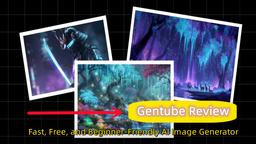
Gentube Testbericht 2025: Schneller, kostenloser und anfängerfreundlicher KI-Bildgenerator
Jun 16, 2025

SweetAI Chat vs. Girlfriendly AI: Warum SweetAI Chat im Jahr 2025 die bessere Wahl ist
Jun 10, 2025

Wie man GitHub im Jahr 2025 nutzt: Die ultimative Anfängeranleitung für kostenlose KI-Tools, Software und Ressourcen
Jun 10, 2025
Mehr anzeigen







